如何把Excel表格插入到Solidworks2010工程图
来源:网络收集 点击: 时间:2024-05-01首先鼠标点击打开Solidworks2010软件,然后在上面的菜单栏鼠标点击最前面的新建按钮,进行新建工程图。
 2/9
2/9鼠标点击新建按钮以后,新建Solidworks文件窗口出现,然后在Solidworks文件窗口左边点击选择工程图按钮,然后点击下面的确定按钮。
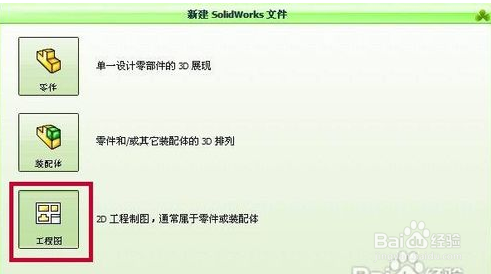 3/9
3/9点击确定按钮以后出现图纸格式/大小窗口,在图纸格式/大小窗口里面在左边的标准尺寸大小栏选择好图纸的格式,设置好图纸的格式以后,点击下面的确定就可以打开工程图。
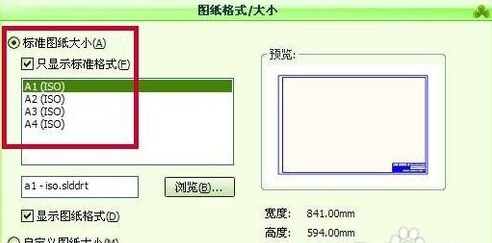 4/9
4/9设定好工程图格式以后工程图打开。然后点击桌面快捷方式将Microsoft Excel打开。

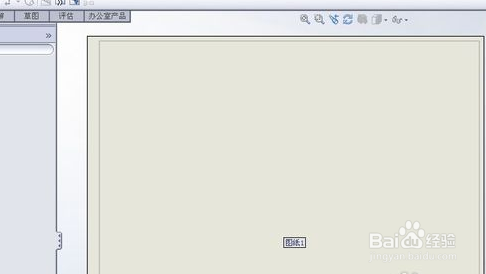 5/9
5/9Microsoft Excel打开以后,鼠标点击把需要的表格部分圈起来,圈起来之后然后点击鼠标右键出现下拉菜单,在下拉菜单上面鼠标点击选择复制命令,将选中的表格复制下来。
 6/9
6/9需要的表格复制好以后,再次回到solidworks工程图中,鼠标右键点击工程图会出现下拉菜单,在下拉菜单上面找到编辑图纸格式菜单,然后点击选择编辑图纸格式选项进行图纸格式编辑。
 7/9
7/9进入图纸格式编辑状态,按下键盘上面的粘贴快捷键(Ctrl+V),将复制下来的Microsoft Excel 表格在指定的位置粘贴到工程图的上面。
 8/9
8/9需要的表格粘贴到工程图的上面以后,鼠标双击表格,进行表格内容的编辑,编辑内容时要注意表格大小是可以随意拉大或缩小的。
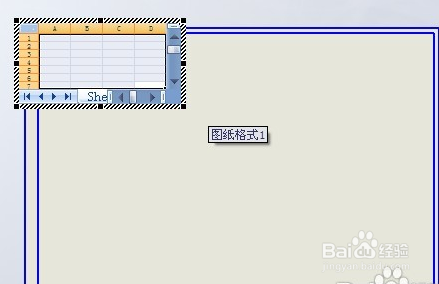 9/9
9/9表格内容编辑kjkhhyg好以后,点击表格退l;kjhgggvffg出编辑状态,这样一个表格栏就成功的粘贴jhghyhhbnh到工程图纸上面http://m.fulinmenst.com/m/products.aspx?TypeId=65fid=t3:65:3啦。
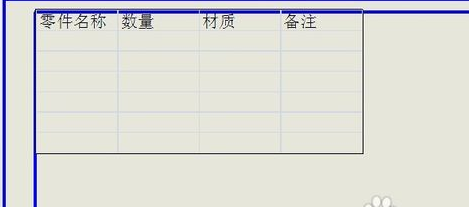
版权声明:
1、本文系转载,版权归原作者所有,旨在传递信息,不代表看本站的观点和立场。
2、本站仅提供信息发布平台,不承担相关法律责任。
3、若侵犯您的版权或隐私,请联系本站管理员删除。
4、文章链接:http://www.1haoku.cn/art_642955.html
 订阅
订阅